この記事も参考にしてください。
まずアプリをインストールします
名前は「BusMap Xe buyt thanh pho」 です。
これがこのアプリです。
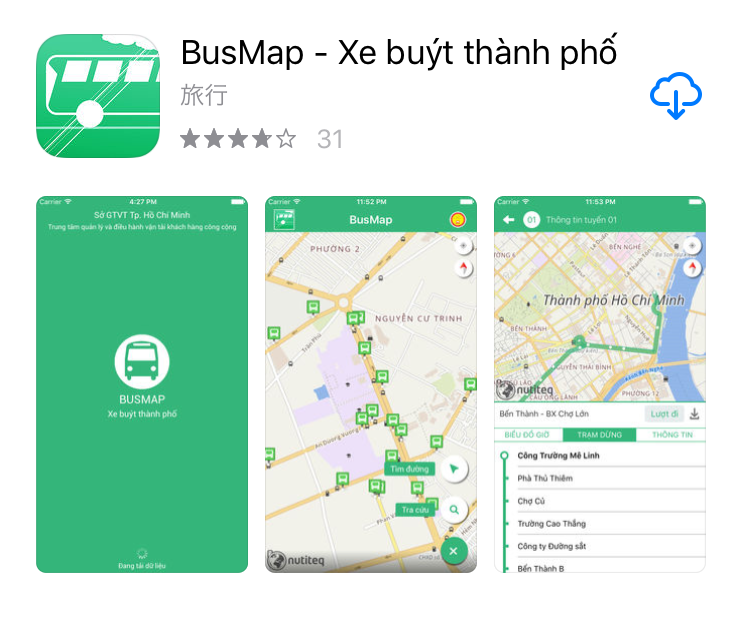
App Store か Google Playで検索しましょう。
App storeの検索ボックスに「Busmap」と入力したら、busmap xe buyt thanh pho がリストに出てきたので、それをタップしたらこのアプリが2番目に出てきました。
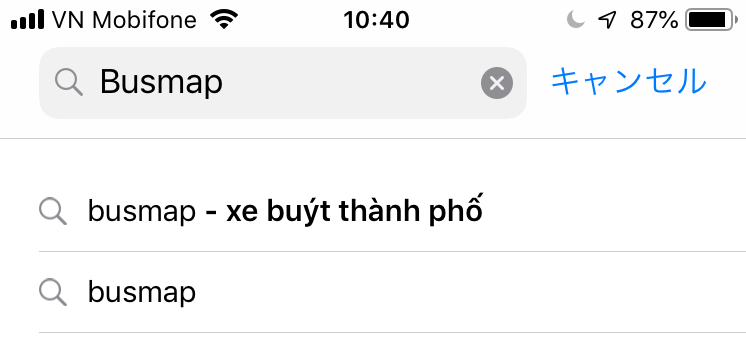
「Busmap city bus」で検索したら、このアプリが3番目に出てきました。
インストールしましょう。
2回「許可しない」と「許可」の選択が出てきます。位置情報の利用は許可してください。

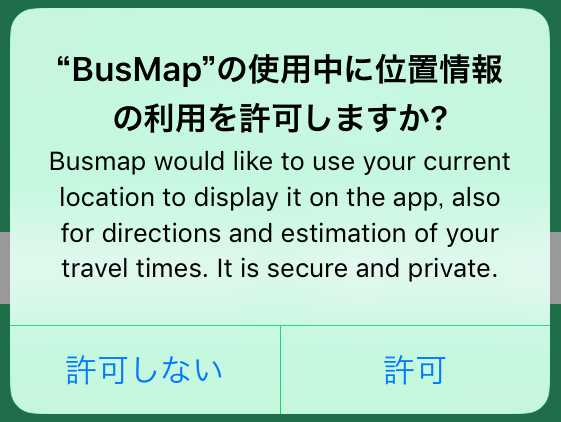
アプリのメニュー
最初の画面の右下の「+」をタップするとメニューが表示できます。
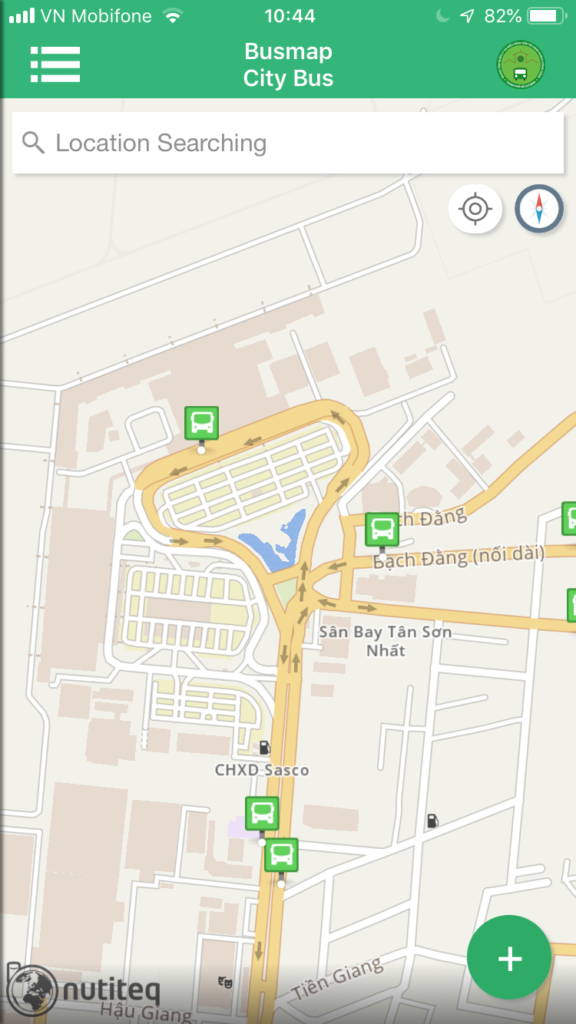
このアプリには、「Directions」と「Look up」の二つのメニューがあります。
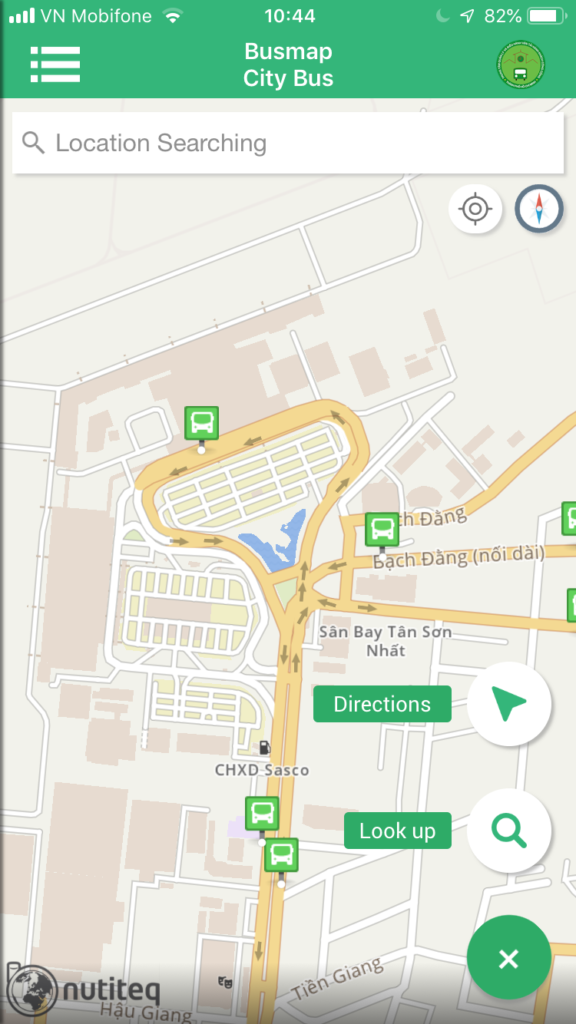
メニュー「Look up」
「Look up」をタップしてみます。
バスの路線の一覧が出てきます。
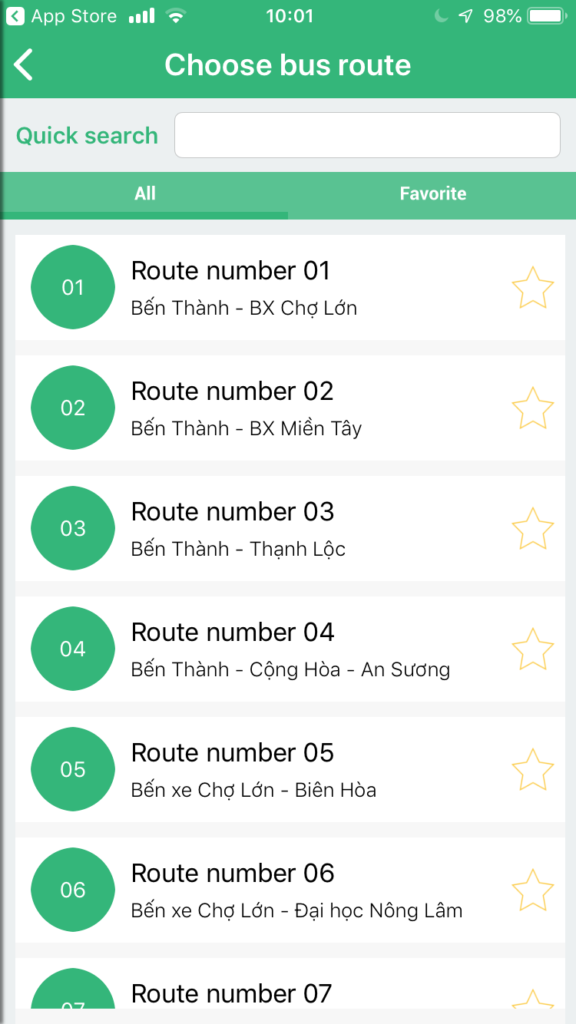
「Route number 01」をタップしてみます。
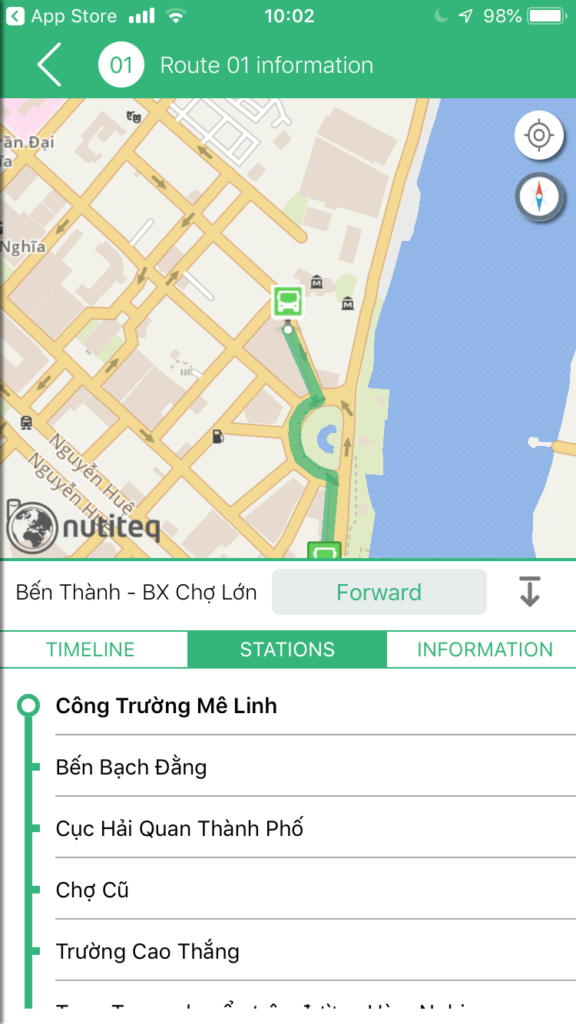
地図をスクロールするとバスのルートが確認できます。
「Forward」をタップしてみます。
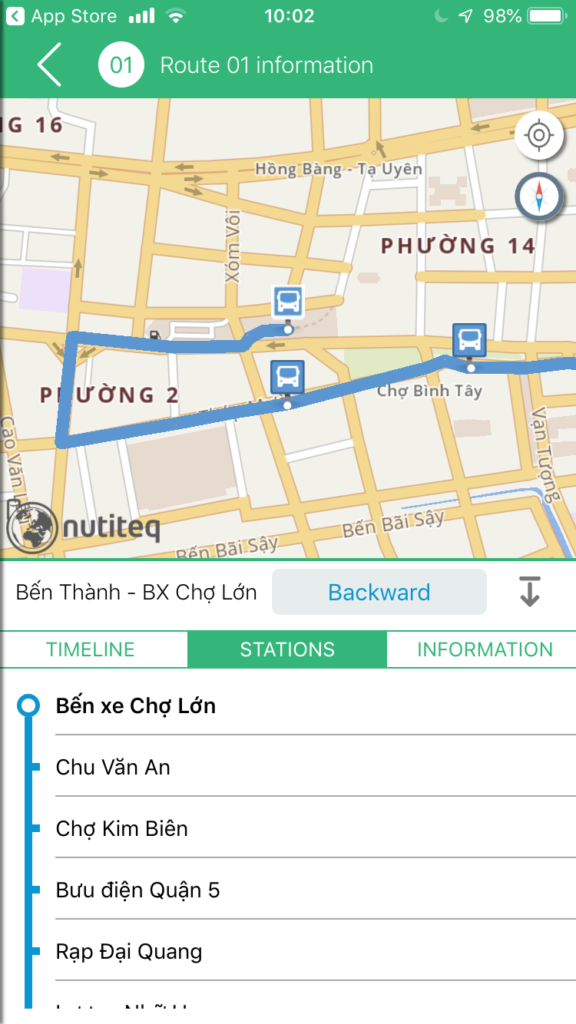
「Forward」が「Backward」に変わります。
「Forward」と「Backward」は往路と復路のことですが、ホーチミン市は一方通行が多いので往路と復路でバスが走る道が違うことが多いので、注意が必要です。
「TIMELINE」をタップしてみます。
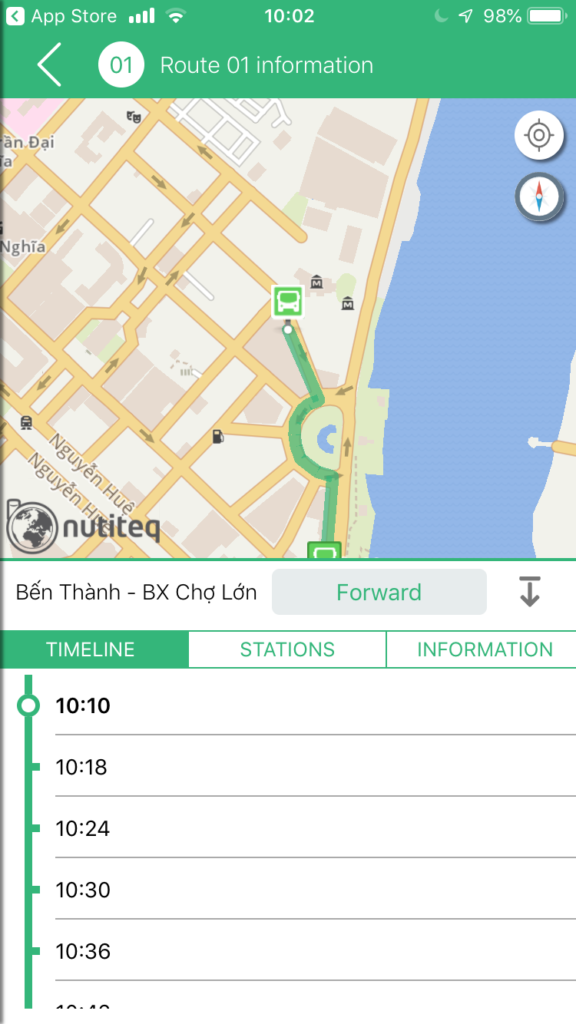
次のバスの時間が表示されますが、これはあまり当てにならないと思います。何分間隔でバスが運転されているかが分かります。
「INFORMATION」をタップしてみます。
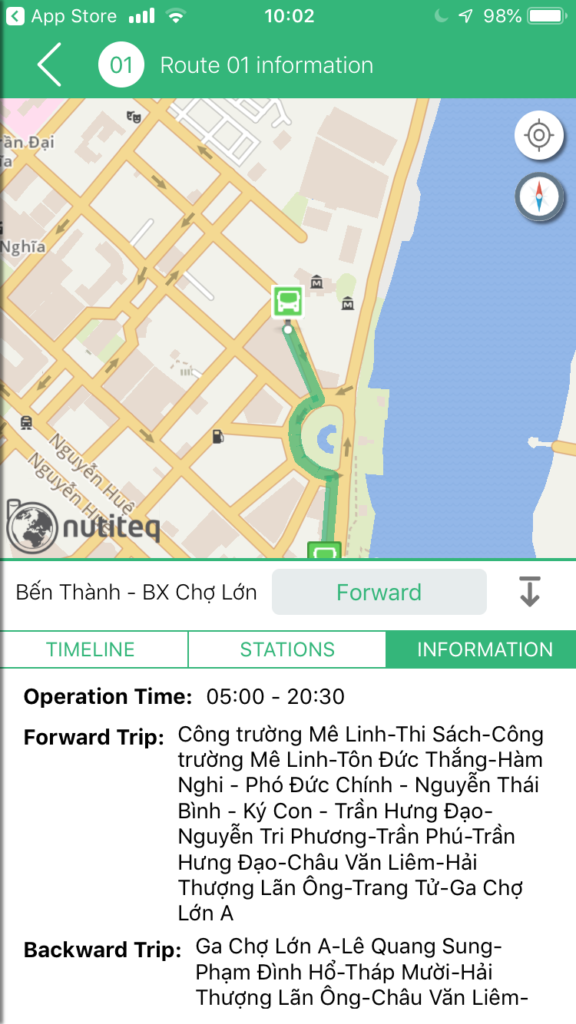
バスの運行時間帯(Operation Time)が分かります。
バス停の名前をタップすると、そのバス停が画面の中心に表示されます。
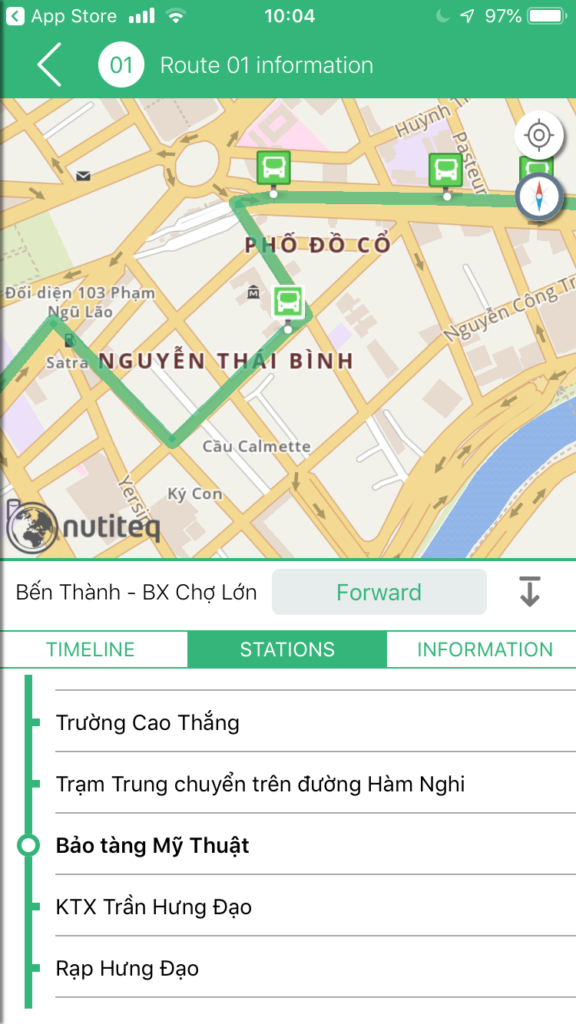
Bao tang My Thuat(美術館)をタップしました。分かりにくいですがバス停の枠が白くなっているのが分かりますか。
メニュー「Directions(行き方)」
一番上の「<」をタップして最初の画面に戻り、右下の「+」をタップしてメニューを表示させ、次は「Directions(行き方)」をタップするとこんな画面になります。
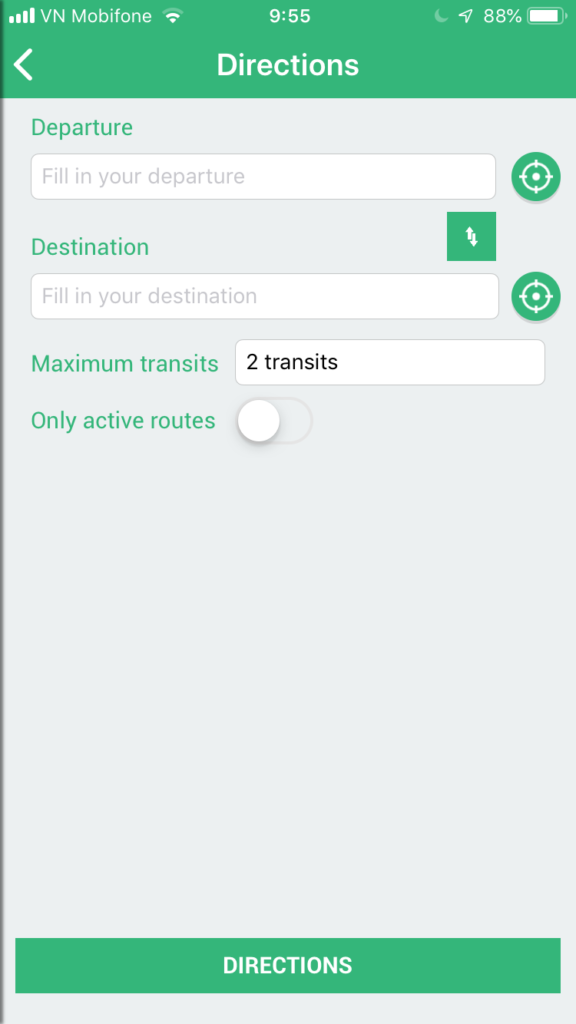
「Departure」の右端の ![]() をタップすると、地図上で出発地が指定できます。
をタップすると、地図上で出発地が指定できます。
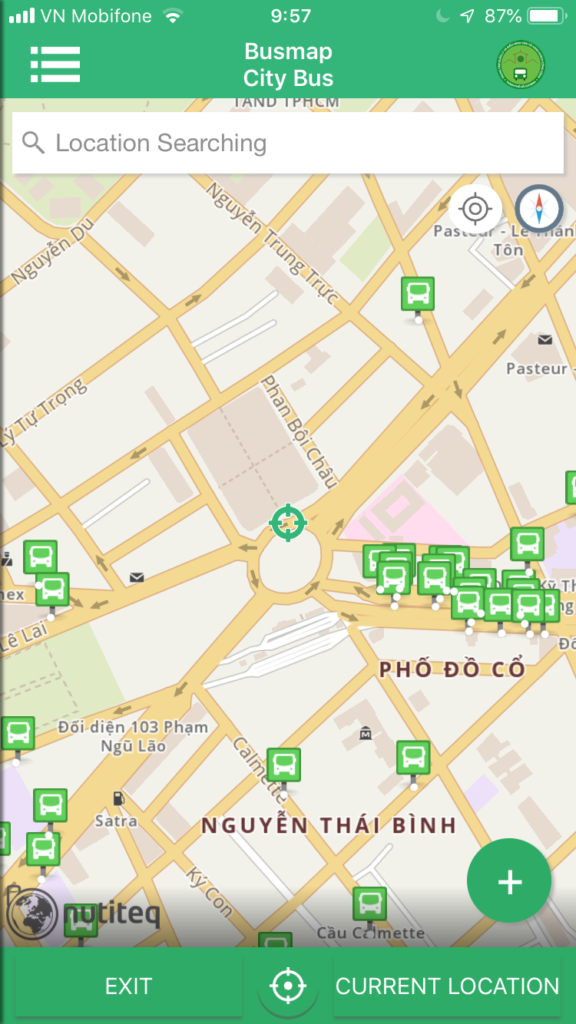
![]() の位置が出発地です。画面をスクロールして出発地をベンタン市場前にしてみます。
の位置が出発地です。画面をスクロールして出発地をベンタン市場前にしてみます。 ![]() をタップすると出発地を指定できます。
をタップすると出発地を指定できます。
![]() と「CURRENT LOCATION」は同じ意味です。どちらかをタップすると画面が現在地に移動します。
と「CURRENT LOCATION」は同じ意味です。どちらかをタップすると画面が現在地に移動します。
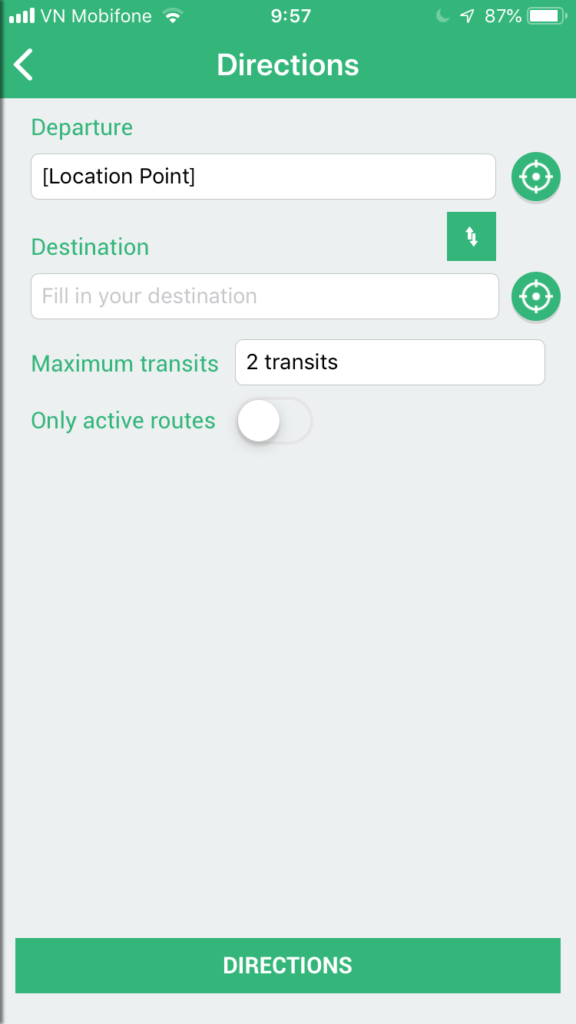
出発地が指定できたので、「Departure」が[Location Point]になりました。
次に目的地を指定します。「Destination」の右端の ![]() をタップして地図上で目的地を指定します。
をタップして地図上で目的地を指定します。
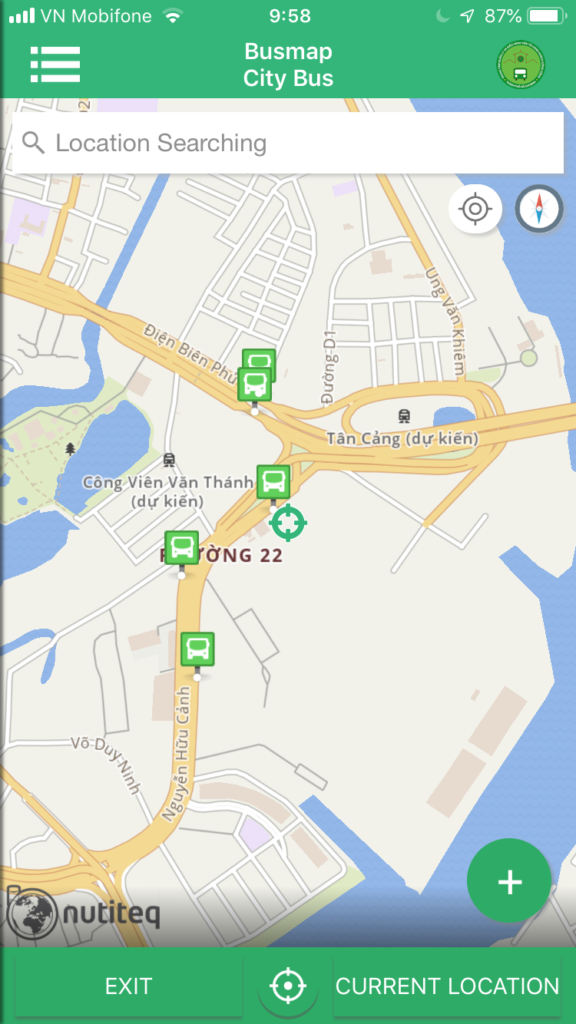
![]() の位置が目的地です。地図をスクロールして目的地をLandmark81近くのバス停にしてみます。(Busmapの地図にはLandmark81は載っていませんでした)
の位置が目的地です。地図をスクロールして目的地をLandmark81近くのバス停にしてみます。(Busmapの地図にはLandmark81は載っていませんでした) ![]() をタップして目的地を指定します。
をタップして目的地を指定します。
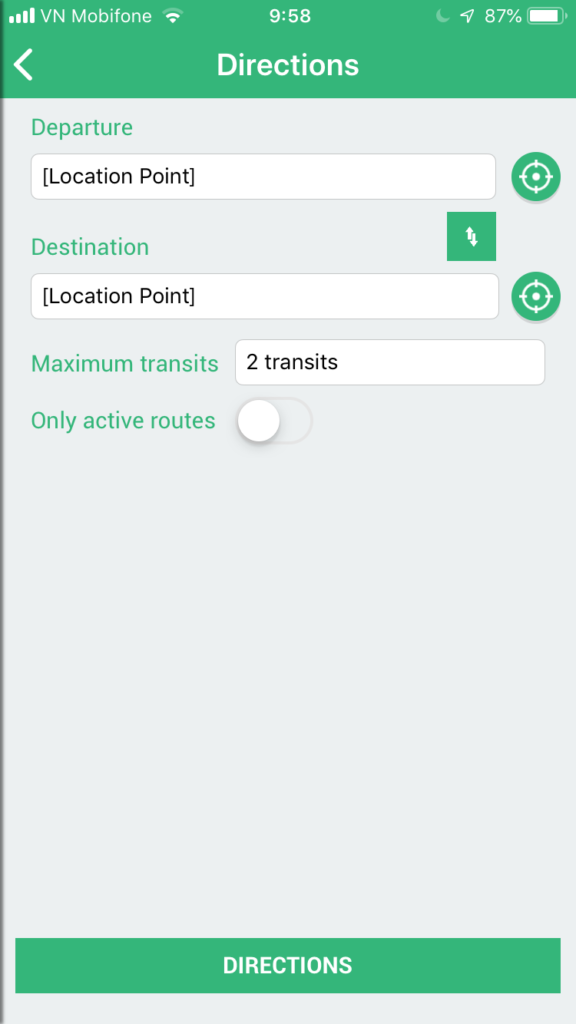
目的地が指定できたので、「Destination」が[Location Point]になりました。次に、一番下の「DIRECTIONS」をタップしてみます。
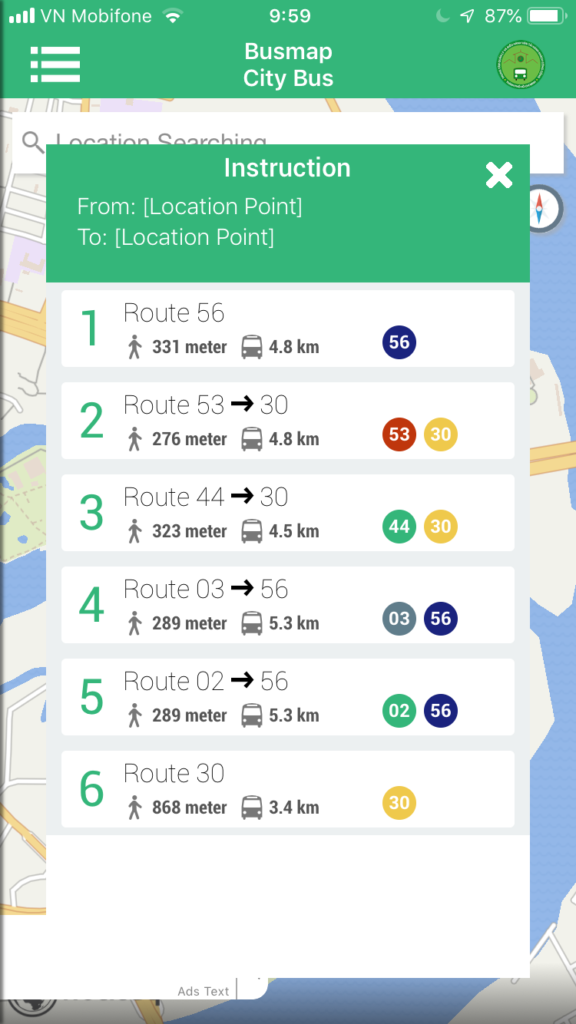
このように何通りかのルート一覧表が表示されますが、最善のルートが表示されているとは限りません。常識的な判断が最適なルートの時がありました。
第1候補のルートをタップしてみます。
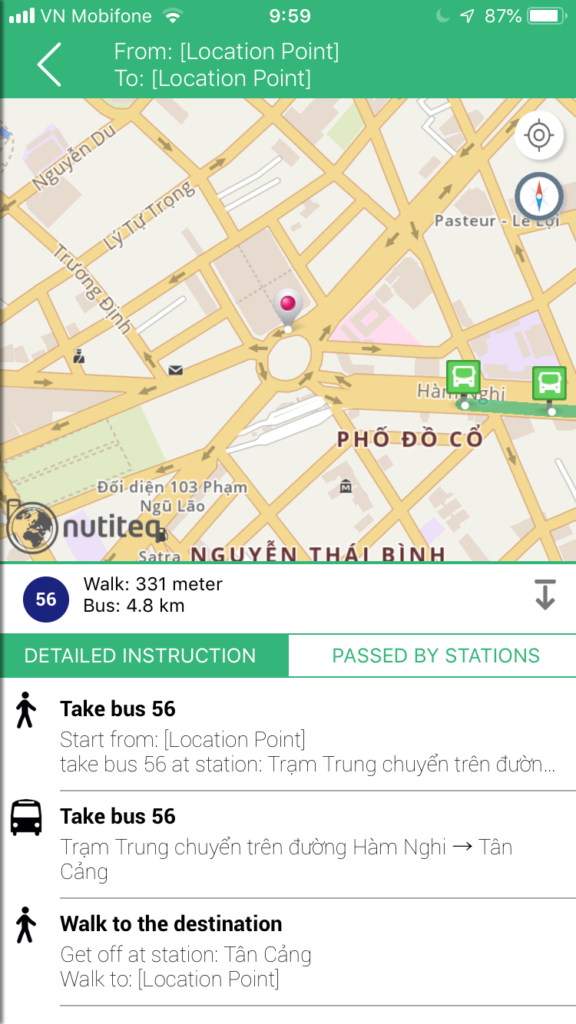
ルートの説明が表示されます。地図をスクロールしてルートをたどっていくと、目的地までのルートが確認できます。次の画像が目的地です。
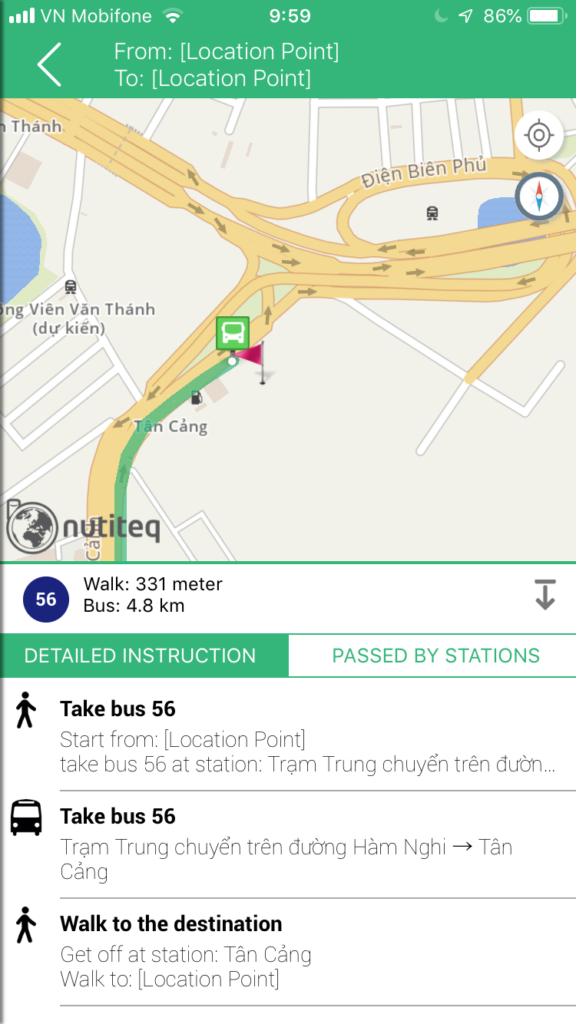
最初の画面に戻ってメニューを表示させると「Instruction list」が増えています。
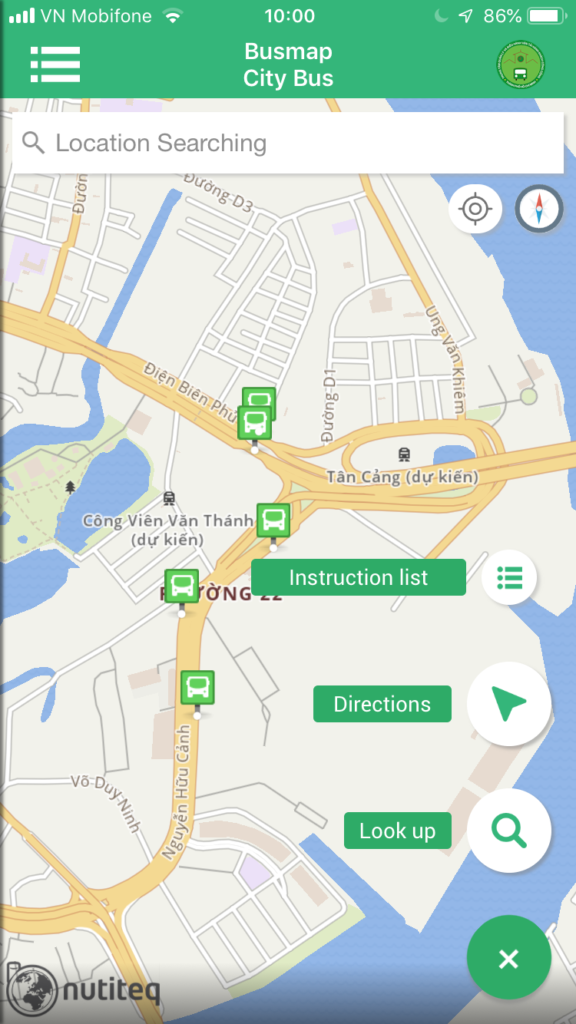
「Instruction list」をタップすると、ルート一覧表が表示されます。
現在位置を確認しよう
![]() をタップすると地図上に現在位置が表示されます。ルートの地図でタップするとルート上の自分の位置がわかります。(屋外でインターネットにつながっている必要があります。)
をタップすると地図上に現在位置が表示されます。ルートの地図でタップするとルート上の自分の位置がわかります。(屋外でインターネットにつながっている必要があります。)
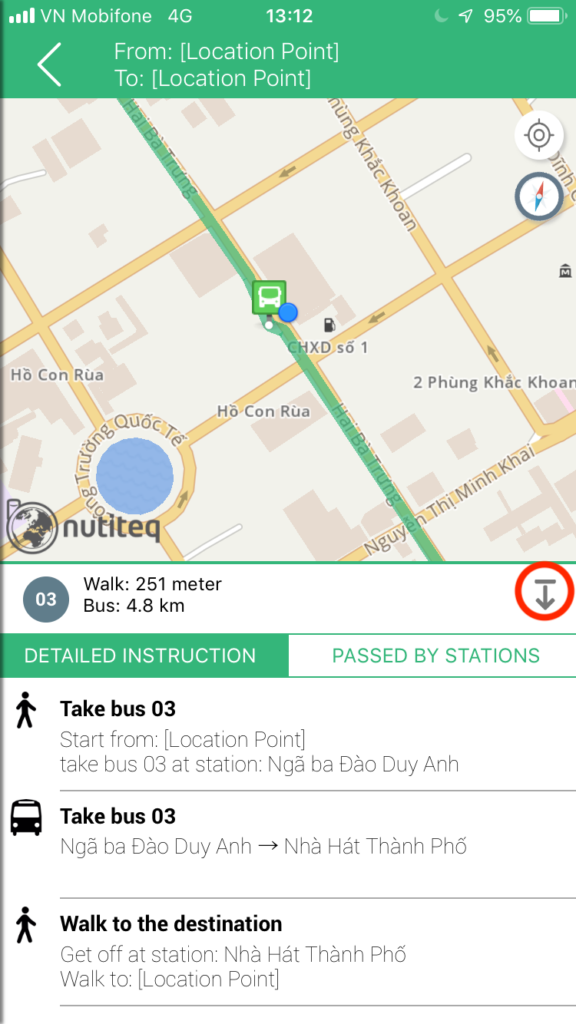
赤丸のところをスワイプすると、ルートの説明が下に移動します。
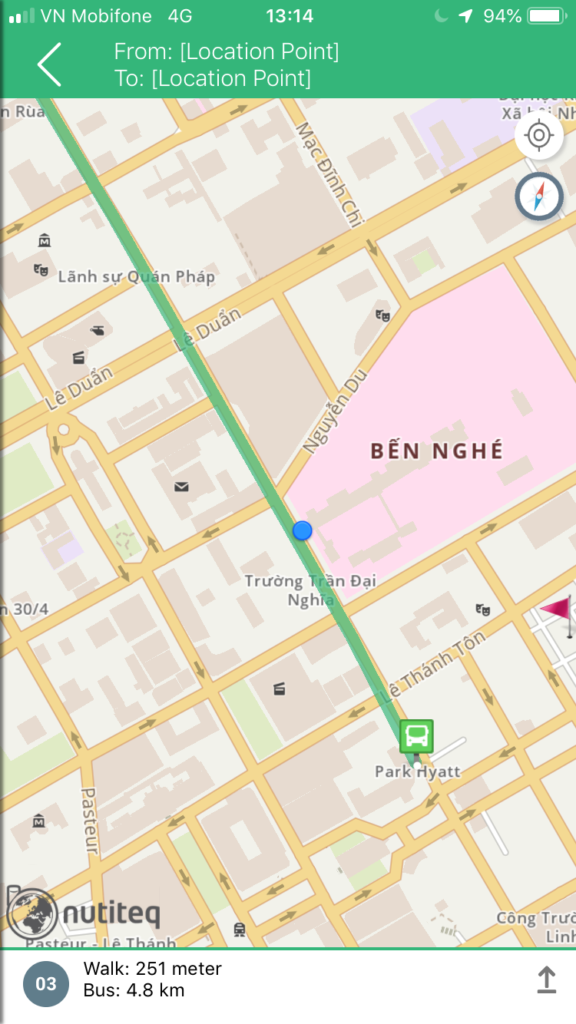
こんな感じで自分が降りたいバス停と自分の位置がわかります。
名前から地図上の位置を探すことができます。
最初の画面の上の方にある「Location Searching」をタップしてみます。
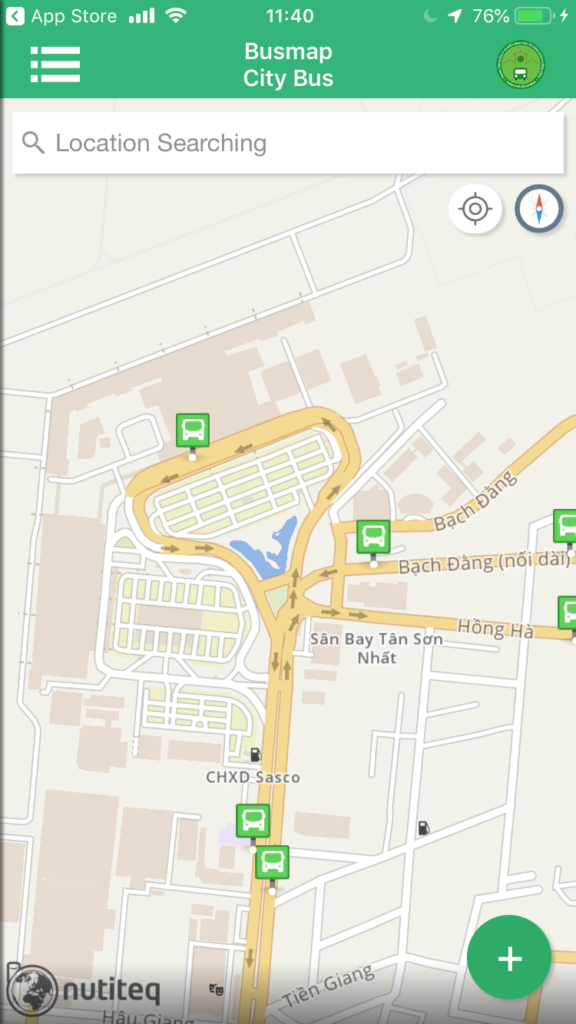
「cho b」と入力すると、「Cho Ben Thanh」が一番にリストアップされます。「Cho Ben Thanh」をタップします。
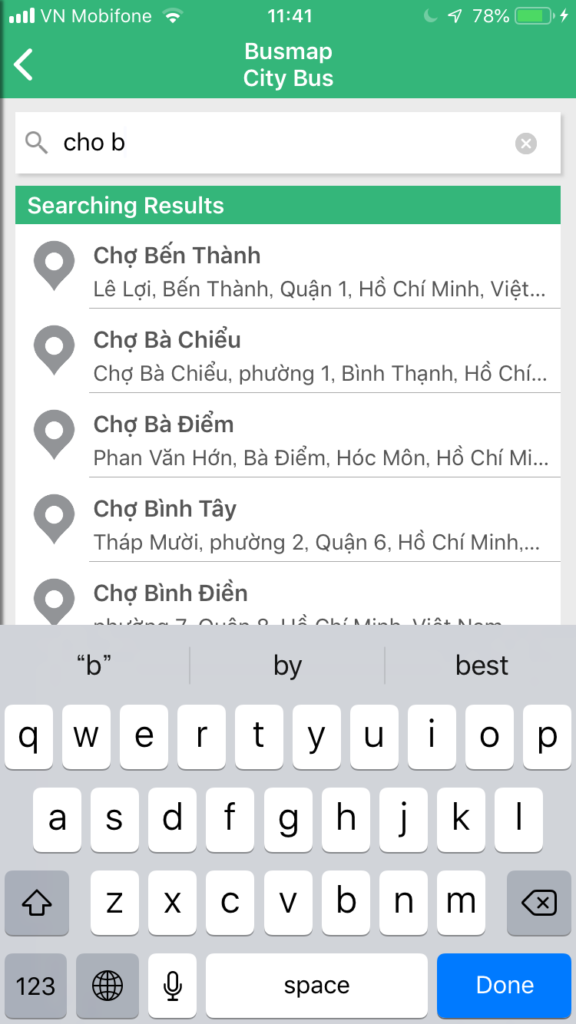
Cho Ben Thanh の場所に押しピンが表示されます。
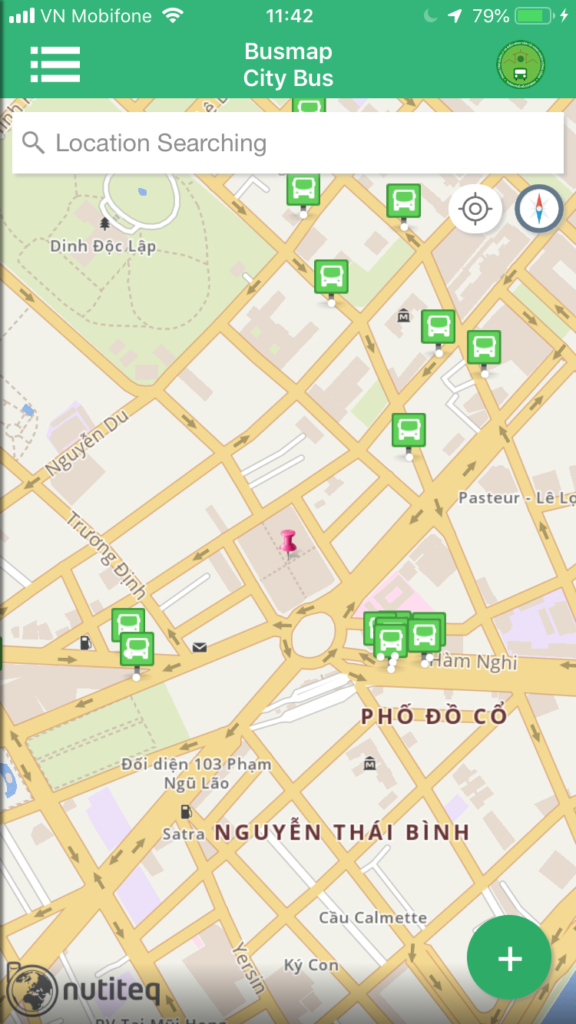
ここからメニューの「Directions」をタップし、Cho Ben Thanhを出発地や目的地に指定することができます。



